- A+
Win10怎么去掉图标小盾牌?很多第一次使用或者重装win10系统的用户都会发现,自己新安装的应用图标在右下角都有一个小盾牌,这个盾牌说明需要使用管理员权限才能使用,那要怎么去掉这些图标上的小盾牌呢?来看看具体的操作方法吧。
Win10怎么去掉图标小盾牌?
1、按下“win+R”组合键,然后在打开的窗口中输入“gpedit.msc”并点击确定进入。
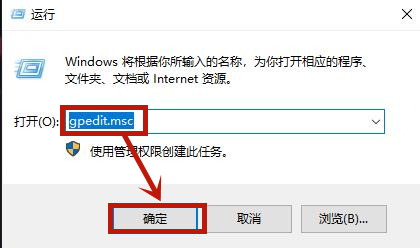
2、进入页面之后依次点击“Windows设置-安全设置-本地策略-安全选项”;
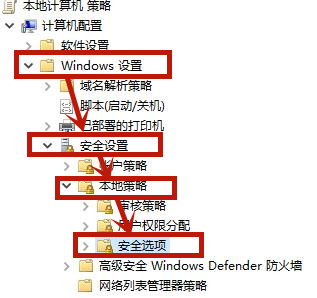
3、在安全选项右侧鼠标双击点击“用于内置管理员本地账户的管理员批准模式”进入;
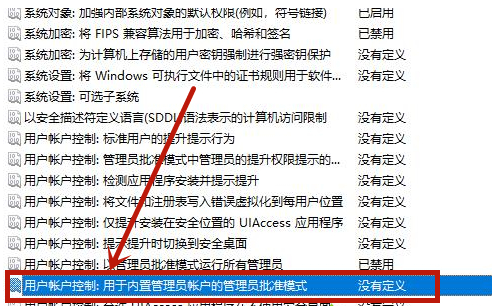
4、在窗口中点击上方的“本地安全设置”并点击勾选“已禁用”并点击确定;
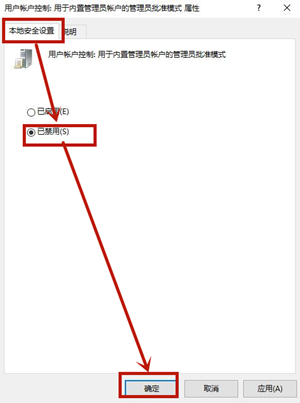
5、之后在鼠标右键点击桌面上的“此电脑”在打开的菜单中点击进入“属性”;
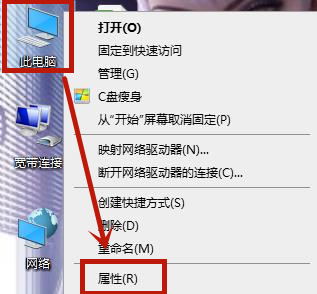
6、进入属性之后点击左上角的“控制面板”进入;
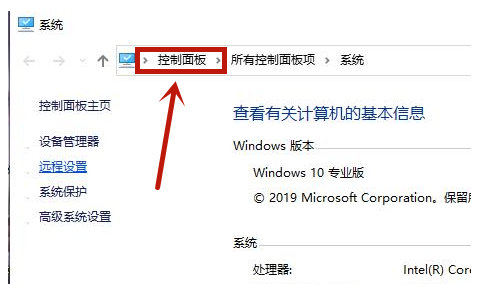
7、然后在查看方式是“大图标”的情况下点击进入“安全性与维护”;
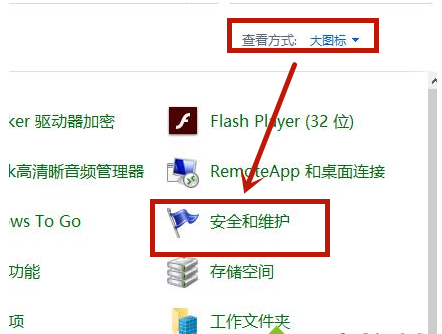
8、在点击“更改用户账户控制设置”;
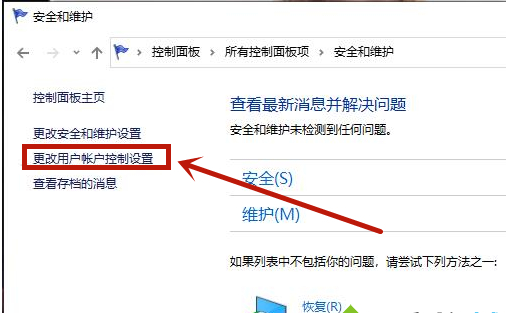
9、在打开的页面中调整到“从不通知”并点击“确定”即可。
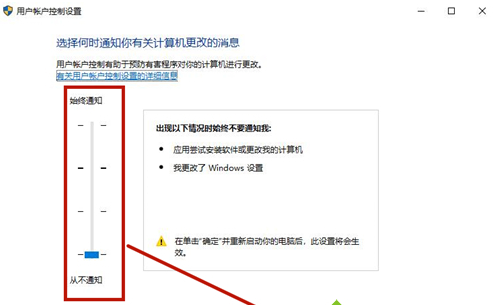
希望本文对遇到此故障的朋友有所帮助,如有需要可以在下方留言,进行互动,或者留下您的联系方式,方便沟通交流。欢迎大家分享经典维修案例,软件使用教程技巧等,投稿邮箱:smailmeng2018@163.com.斯维智能科技@恩腾技术圈 WWW.RVIBO.COM.
- 扫一扫关注抖音
-

- 扫一扫关注我们
-


![[系统教程]Win11怎么开启单声道音频模式?](https://www.rvibo.com/wp-content/themes/begin/timthumb.php?src=https://www.rvibo.com/wp-content/uploads/2022/03/20220330013305-69.png&w=280&h=210&a=&zc=1)
![[系统教程]Windows 11错误Hypervisor如何修复?](https://www.rvibo.com/wp-content/themes/begin/timthumb.php?src=https://www.rvibo.com/wp-content/uploads/2022/03/20220330013301-64.png&w=280&h=210&a=&zc=1)
![[系统教程]Win11怎么创建高性能电源计划?](https://www.rvibo.com/wp-content/themes/begin/timthumb.php?src=https://www.rvibo.com/wp-content/uploads/2022/03/20220330013259-78.png&w=280&h=210&a=&zc=1)
![[系统教程]Win11如何通过指针修复错误引用?](https://www.rvibo.com/wp-content/themes/begin/timthumb.php?src=https://www.rvibo.com/wp-content/uploads/2022/03/20220330013253-71.jpg&w=280&h=210&a=&zc=1)

